ด้วยความก้าวหน้าทางเทคโนโลยี กล้องวิดีโอหลายตัวจึงสามารถบันทึกวิดีโอในไฟล์กล้องประเภทต่างๆ ได้มากมาย โดยเฉพาะอย่างยิ่งในรูปแบบวิดีโอ DV รูปแบบไฟล์ DV เดิมออกแบบมาเพื่อจัดเก็บวิดีโอดิบคุณภาพสูง นักออกแบบเว็บไซต์ ทีมงานรวบรวมข่าวทีวี และตากล้องมืออาชีพส่วนใหญ่ใช้รูปแบบนี้ นอกจากนี้ยังได้รับการยกย่องอย่างสูงว่าเป็นรูปแบบวิดีโอดิจิทัลที่ออกอากาศแบบมืออาชีพ ในบางจุด คุณต้องแรปข้อมูลดิบเหล่านี้เพื่อสร้างรูปแบบไฟล์ที่เข้ากันได้กับเครื่องเล่นสื่อที่คุณใช้หรือเครื่องเล่นสื่อใดก็ได้ที่พร้อมใช้งาน ด้วยเหตุผลดังกล่าว ผู้ใช้มักจะแปลงเป็นรูปแบบ FLV เนื่องจากเข้ากันได้กับเครื่องเล่นสื่อหลากหลายประเภท ดังนั้นสำหรับเครื่องมือที่สามารถ แปลง DV เป็น FLV รูปแบบวิดีโอ อ่านต่อบทความนี้
ส่วนที่ 1 เครื่องมือที่นิยมที่สุดในการแปลง DV เป็น FLV บนเดสก์ท็อป
ตัวแปลงวิดีโอ AVAide บนเครื่องบิน
มีเครื่องมือแปลงไฟล์มากมายที่ให้คุณแปลงไฟล์วิดีโอเป็นรูปแบบต่างๆ อย่างไรก็ตาม การหาเครื่องมือที่ละเอียดถี่ถ้วนแต่ค่อนข้างถูกนั้นเป็นเรื่องที่ท้าทายมาก ซึ่งจะช่วยให้คุณได้รับประสบการณ์การแปลงที่ไม่ขาดตอนและบรรลุผลตามที่คาดหวังไว้ นั่นคือเหตุผลที่ AVide Video Converter มีประโยชน์ เป็นตัวแปลงอเนกประสงค์ที่มีอยู่ใน Windows, Mac และ Linux เสริมพลังด้วยเทคโนโลยีการเร่งความเร็วที่จะช่วยให้คุณแปลงเร็วขึ้น 30x โดยไม่หยุดชะงัก คุณสามารถแปลงวิดีโอของคุณด้วยรูปแบบวิดีโอยอดนิยม เช่น FLV, MP4, SWF, MKV, WMV, MOV, AVI เป็นต้น นอกจากนี้ แยกเพลงประกอบที่คุณชื่นชอบด้วยรูปแบบเสียงต่างๆ เช่น MP3, AAC, WAV, AIFF, DTS, M4R , และอื่น ๆ อีกมากมาย. ดูคำแนะนำฉบับสมบูรณ์ในการแปลง DV เป็น FLV ได้ในพริบตา
- รองรับวิดีโอ 8K และ 4K
- รองรับรูปแบบวิดีโอและไฟล์เสียงอินพุต/เอาท์พุตมากกว่า 300 รูปแบบ
- เครื่องมือตัดต่อวิดีโอมีมาให้ในตัว
- ใช้งานได้กับการแปลงแบบแบตช์โดยไม่จำกัดขนาดไฟล์
ขั้นตอนที่ 1เลือกปุ่มดาวน์โหลด
หากต้องการดาวน์โหลดแอปพลิเคชันบนเดสก์ท็อป ให้คลิกปุ่มดาวน์โหลดด้านบน หรือคุณสามารถเยี่ยมชม .อย่างเป็นทางการ AVide Video Converter หน้าหนังสือ. จากนั้นดาวน์โหลดและเรียกใช้ซอฟต์แวร์
ขั้นตอนที่ 2ยกเลิกการโหลดไฟล์ DV
เมื่อติดตั้งแอปพลิเคชันสำเร็จแล้ว ให้นำเข้าไฟล์ DV ของคุณโดยลากไปที่อินเทอร์เฟซหลักโดยตรง มิฉะนั้น คุณสามารถทำเครื่องหมายที่ บวก (+) ปุ่มเพื่อเพิ่มไฟล์สื่อของคุณ
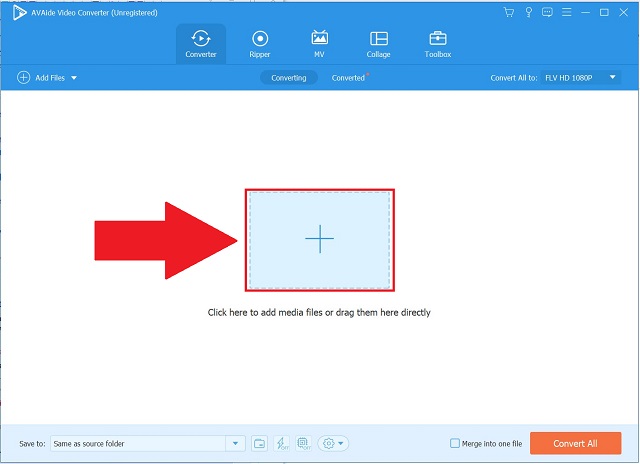
ขั้นตอนที่ 3แก้ไขการตั้งค่าของรูปแบบที่ต้องการ
ในการเลือกรูปแบบที่ต้องการ ให้คลิกที่ รูปแบบไฟล์ ไอคอนอยู่ที่มุมขวาบนของอินเทอร์เฟซ ค้นหาและคลิก วีดีโอ แท็บ และเลือก FLV เป็นรูปแบบ
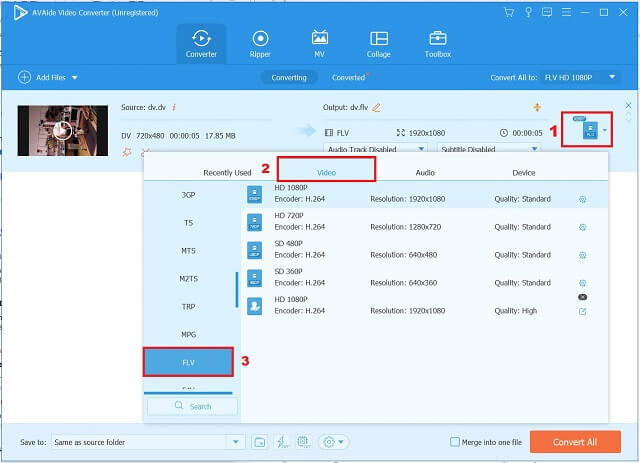
- คุณสามารถแก้ไขการตั้งค่าวิดีโอของคุณก่อนที่จะแปลงโดยกดปุ่ม โปรไฟล์ที่กำหนดเอง. คุณสามารถเปลี่ยนคุณภาพวิดีโอ ความละเอียด อัตราเฟรม อัตราบิต และการตั้งค่าเสียงของวิดีโอของคุณได้
ขั้นตอนที่ 4เปลี่ยนชื่อเอาต์พุตวิดีโอของคุณ
เมื่อคุณปรับแต่งวิดีโอเสร็จแล้ว ให้กด สร้างใหม่. จากนั้นระบบจะนำคุณไปยังอินเทอร์เฟซหลัก เปลี่ยนชื่อเอาต์พุตวิดีโอของคุณโดยแตะที่ ดินสอ ปุ่มที่อยู่ด้านล่างของ แปลงแล้ว แท็บ
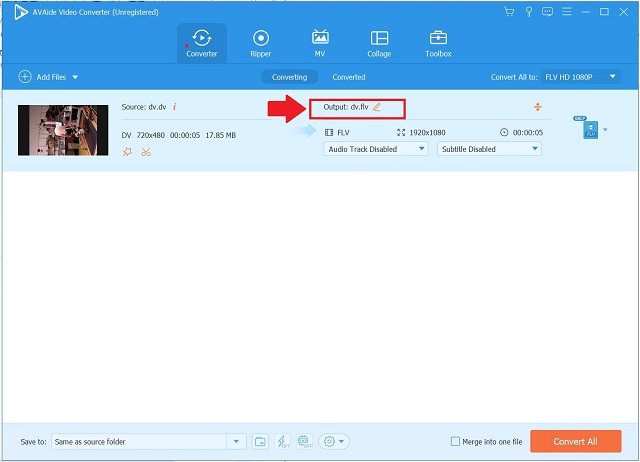
ขั้นตอนที่ 5เลือกโฟลเดอร์ปลายทางของไฟล์
ก่อนแปลง ให้เลือกปลายทางของไฟล์วิดีโอของคุณโดยเลือก บันทึกที่ ปุ่มแบบเลื่อนลงที่ส่วนล่างซ้ายของอินเทอร์เฟซ เลือก เรียกดูและเลือกโฟลเดอร์.
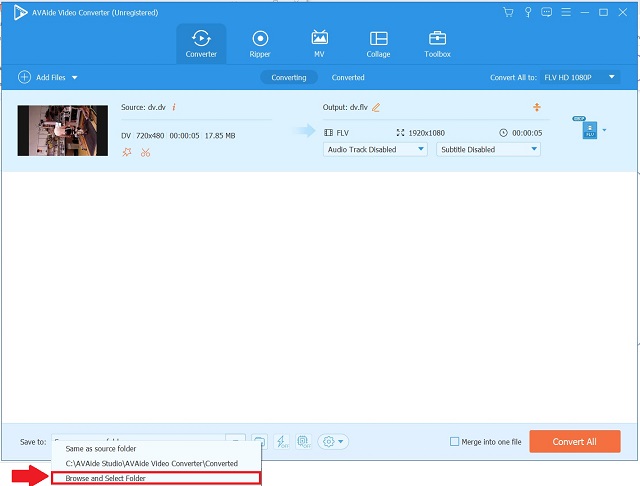
ขั้นตอนที่ 6แปลงไฟล์ DV ของคุณเป็น FLV ตอนนี้
สุดท้าย หากปลายทางไฟล์ของเอาต์พุตวิดีโอถูกตั้งค่าไว้แล้ว ให้กด แปลงทั้งหมด ปุ่มเพื่อแปลงไฟล์ของคุณจาก DV เป็น FLV
บันทึก: คุณสามารถคลิก แปลงเร็วมาก พบที่ด้านล่างของอินเทอร์เฟซสำหรับการแปลงอย่างรวดเร็ว
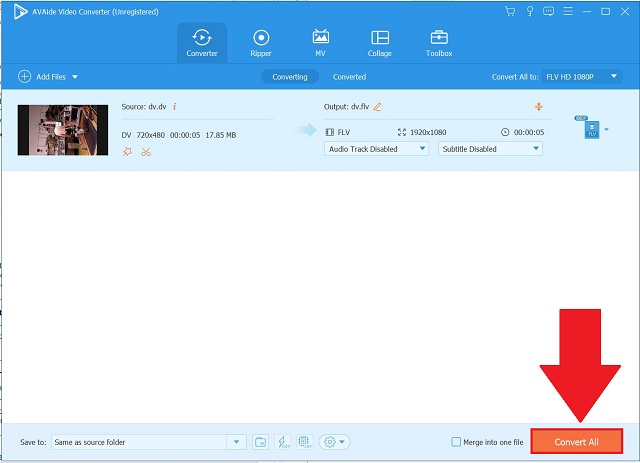
ส่วนที่ 2 วิธีออนไลน์ฟรีในการแปลง DV เป็น FLV อย่างสะดวก
CloudConvert ที่มีประโยชน์
CloudConvert เป็นแพลตฟอร์มออนไลน์ฟรีสำหรับการแปลงไฟล์และการจัดการข้อมูล มีอินเทอร์เฟซที่เรียบง่ายและใช้งานได้สะดวกเนื่องจากไม่มีโฆษณาแบนเนอร์หรือจอแสดงผลแฟนซี สามารถรองรับรูปแบบวิดีโอ, เสียง, eBook, สเปรดชีต, อาร์ไคฟ์, งานนำเสนอ, เอกสาร และรูปภาพได้มากกว่า 200 รูปแบบ เนื่องจากเป็นเครื่องมือออนไลน์ จึงทำงานได้อย่างไม่มีที่ติบนเบราว์เซอร์ที่หลากหลาย รวมถึง Google Chrome และ Mozilla Firefox นอกจากนี้ยังฟรีและไม่เกี่ยวข้องกับการกำหนดค่าใดๆ หมายความว่าคุณสามารถแปลงไฟล์ได้มากเท่าที่คุณต้องการโดยไม่ต้องใช้เงิน และคุณจะไม่ต้องกังวลเรื่องพื้นที่จัดเก็บเพราะไม่ต้องติดตั้ง ได้อย่างง่ายดาย แปลง DV เป็น FLV โดยใช้ CloudConvert โดยทำตามขั้นตอนด้านล่าง
ขั้นตอนที่ 1เปิดตัวเครื่องมือออนไลน์ฟรี
เยี่ยมชมเว็บเพจอย่างเป็นทางการของ CloudConvert จากนั้น เรียกใช้เครื่องมือในเบราว์เซอร์ของคุณ
ขั้นตอนที่ 2เลือกไฟล์ที่จะแปลง
ในการเลือกไฟล์ที่จะแปลง คุณสามารถเลือก จากคอมพิวเตอร์ของฉัน, By URL, จาก Google ไดรฟ์, จาก Dropbox, และ จาก OneDrive.
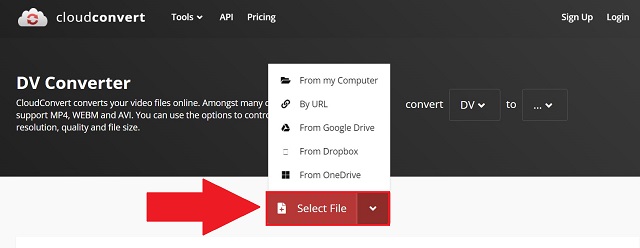
บันทึก: คุณสามารถแปลงเป็นกลุ่มได้ในครั้งเดียวและมีขนาดไฟล์สูงสุด 1GB
ขั้นตอนที่ 3เลือกรูปแบบที่ต้องการ
เมื่อคุณโหลดไฟล์สำเร็จแล้ว ให้คลิกปุ่มดรอปดาวน์ใกล้กับรูปแบบอินพุตแล้วคลิก วีดีโอ. มันจะนำคุณไปยังรายการรูปแบบวิดีโอ จากนั้นเลือก FLV ตามรูปแบบที่ต้องการ
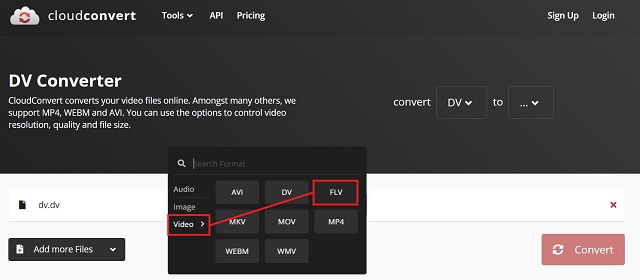
ขั้นตอนที่ 4แปลง DV ของคุณเป็น FLV ทันที
สุดท้ายนี้คุณสามารถคลิก แปลงอยู่ที่มุมขวาล่างของอินเทอร์เฟซ รอให้กระบวนการแปลงเสร็จสิ้น
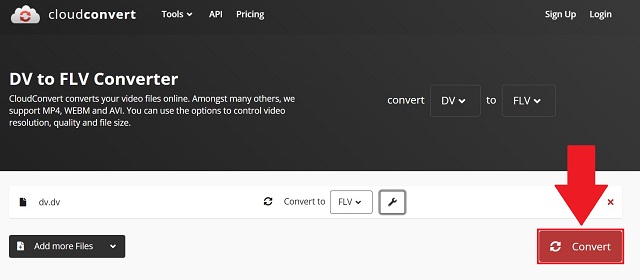
ส่วนที่ 3 การเปรียบเทียบระหว่าง Digital Video (DV) กับ Flash Video (FLV)
| นามสกุลไฟล์ | ดีวี (.dv) | FLV (.flv) |
| ชื่อไฟล์ | วิดีโอดิจิทัล | ไฟล์วิดีโอแฟลช |
| คำอธิบาย | 1. สร้างด้วยกล้องดิจิตอล 2. จัดเก็บในรูปแบบ raw มาตรฐาน 3. ใช้ทั้งที่บ้านและกล้องวิดีโอระดับมืออาชีพ | 1. ส่งวิดีโอทางอินเทอร์เน็ต 2. รูปแบบวิดีโอที่มีชื่อเสียง |
| พัฒนาโดย | ผู้ผลิตกล้องวิดีโอหลายราย | Adobe Systems Incorporated |
ส่วนที่ 4 คำถามที่พบบ่อยเกี่ยวกับ DV และ FLV
การใช้ CloudConvert ปลอดภัยหรือไม่
CloudConvert ใช้งานได้อย่างปลอดภัยอย่างสมบูรณ์ เนื่องจากการรับส่งข้อมูลทั้งหมดได้รับการรักษาความปลอดภัยด้วย SSL จึงเป็นบริการออนไลน์ที่เชื่อถือได้
ความละเอียดมาตรฐานของรูปแบบวิดีโอ DV คืออะไร?
เนื่องจาก DV เป็นมาตรฐานที่ยอมรับ จึงรองรับโดยกล้องวิดีโอดิจิทัลและซอฟต์แวร์ตัดต่อวิดีโอบนเดสก์ท็อปแทบทั้งหมด DV มีความละเอียดในแนวตั้ง 480 เส้น และซอฟต์แวร์แก้ไขเดสก์ท็อปส่วนใหญ่จะแปลงสัญญาณเหล่านี้เป็นภาพ 720 x 480
ฉันจะแปลง FLV เป็น DV ได้ที่ไหน
คุณสามารถแปลงด้วย AVide Video Converter. เป็นเครื่องมือออฟไลน์ที่รองรับรูปแบบเกือบ 400 รูปแบบโดยไม่ทำให้คุณภาพของวิดีโอลดลง
สรุป หากคุณกำลังมองหาวิธีการเปลี่ยนรูปแบบในรูปแบบวิดีโอของกล้องที่คุณมี โดยเฉพาะอย่างยิ่งหากคุณต้องการแปลง DV เป็น FLV บทความด้านบนจะช่วยคุณได้อย่างแน่นอน CloudConvert เป็นเครื่องมือออนไลน์ฟรีที่มีประโยชน์ซึ่งทำงานบนเว็บเท่านั้นและต้องใช้การเชื่อมต่ออินเทอร์เน็ตตลอดเวลา แอพเดสก์ท็อปจะเป็นผลิตภัณฑ์ที่ยอดเยี่ยม นั่นคือเหตุผลที่ AVide Video Converterขอแนะนำเครื่องมือออฟไลน์ที่ได้รับคะแนนสูงสุดเช่นกัน ติดตั้งทันทีและลองดู
กล่องเครื่องมือวิดีโอที่สมบูรณ์ของคุณที่รองรับรูปแบบ 350+ สำหรับการแปลงในคุณภาพที่ไม่สูญเสีย
แปลงเป็น FLV
- แปลง MP4 เป็น FLV
- แปลง WMV เป็น FLV
- แปลง AVI เป็น FLV
- แปลง VOB เป็น FLV
- แปลง MOV เป็น FLV
- แปลง M4V เป็น FLV
- แปลง WEBM เป็น FLV
- แปลง MKV เป็น FLV
- แปลง SWF เป็น FLV
- แปลง MTS เป็น FLV
- แปลง MPEG เป็น FLV
- แปลง 3GP เป็น FLV
- แปลง XVID เป็น FLV
- แปลง DV เป็น FLV
- แปลง OGV เป็น FLV
- แปลง AMV เป็น FLV
- แปลง MTV เป็น FLV
- แปลง MPG เป็น FLV
- แปลง TRP เป็น FLV



 ดาวน์โหลดอย่างปลอดภัย
ดาวน์โหลดอย่างปลอดภัย


